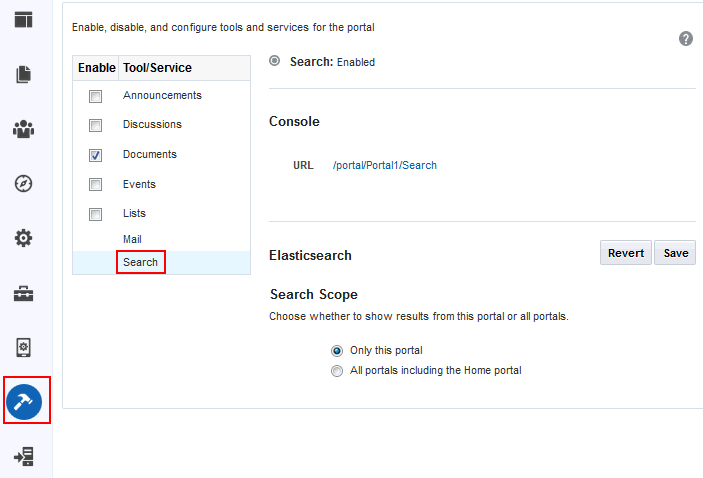56 ポータルでのElasticsearchの構成
WebCenter Portalでは、ポータルでの検索にElasticsearchが使用されます。ポータル・マネージャは、検索範囲のカスタマイズなど、ポータルの検索設定を調整できます。
以前のリリースからアップグレードした場合は、Oracle SESを使用するようにWebCenter Portalを構成できます(ポータルでのOracle SESを使用した検索の構成を参照)。WebCenter Portalでは、この章の説明に従ってElasticsearchを構成することをお薦めします。
権限:
この章のタスクを実行するには、ポータル・マネージャであるか、ポータル・レベルの権限であるBasic Services: Edit Page Access and Structure (単純権限)またはPages: Edit Pages (アドバンスト権限)を持つポータル・メンバーであることが必要です。
権限の詳細は、「ポータルのロールと権限について」を参照してください。
WebCenter Portalでの検索について
WebCenter Portalでは、ポータルの検索にElasticsearchが使用されます。Elasticsearchでの検索の理解を参照してください。
WebCenter Portalの検索機能以外に、ドキュメント・ツールにはファイル検索用の独自の検索エンジンが用意されています。これを使用してファイルの検索範囲を絞り込むことで、検索時間が短縮され、検索結果の妥当性が向上します。ドキュメント・ツールは、特定のポータルのドキュメント・ライブラリ内を検索します。
アイデンティティ・ストアのユーザーの検索には、別のタイプの検索を使用します(たとえば、メールの「作成」ウィンドウの「ユーザーの検索」アイコン)。
Elasticsearchでの検索の理解
Elasticsearchは高度にスケーラブルな検索エンジンです。大量のデータを迅速に保存、検索および分析でき、HTTP WebインタフェースとスキーマレスなJSONドキュメントを使用する分散型マルチテナント対応の全文検索エンジンを備えています。
Elasticsearchの利点
-
Elasticsearchは、Luceneに組み込まれている機能と同様の全文検索機能を備えています。
-
Elasticsearchはドキュメント指向型です。データを構造化されたJSONドキュメントとして保存し、すべてのフィールドがデフォルトで索引付けされるため、優れたパフォーマンスを実現します。
-
ElasticsearchはAPI指向であり、シンプルなRestful APIを使用して処理の実行が可能です。
-
Elasticsearchでは、テキストを直接検索するかわりに索引を検索するので、検索結果を高速に取得します。
WebCenter Portalでは、Elasticsearchを構成して次のリソースを検索できます。
-
ドキュメント(Wikiおよびブログを含む)
-
ポータル、ページ・メタデータ、リストおよびピープルの各リソース
-
お知らせおよびディスカッション(以前のリリースからアップグレードされたポータルでのみ使用可能)